Com vários Blu-rays se acumulando, às vezes você pode descobrir que um ou dois deles estão faltando. Ou eles estão arranhados e tornam-se impossíveis de jogar. Para resolver esses problemas, você pode copiar Blu-ray e mantenha o backup. Esta postagem mostrará como copiá-los como discos ópticos e salvá-los como arquivos ISO ou formatos digitais no computador, disco rígido ou unidade USB. Leia e encontre uma maneira adequada de fazer backup de seus Blu-rays.
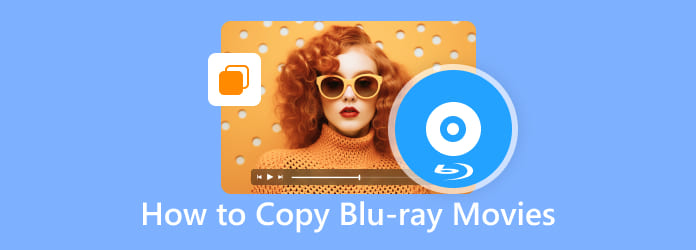
- Parte 1. Posso copiar Blu-ray
- Parte 2. Copiar Blu-ray para disco Blu-Ray
- Parte 3. Copie o Blu-ray para o disco rígido sem perda de qualidade como arquivo ou pasta ISO
- Parte 4. Copie o Blu-ray como arquivo digital para uma unidade USB ou disco rígido
- Parte 5. Perguntas frequentes sobre cópia de Blu-rays
Parte 1. Posso copiar Blu-ray
Você já ouviu seu amigo ou colega fazer a pergunta “Posso copiar Blu-ray”? A resposta é sim. Você pode copiar Blu-ray para disco Blu-ray, disco rígido, unidade USB e PC, etc. Portanto, agora é o momento perfeito para ter toda a preparação para realizar esta tarefa em seu PC.
Seu PC deve ter uma unidade Blu-ray
Antes mesmo de tentar usar seu computador para copiar seu Blu-ray, você deve garantir que seu PC tenha uma unidade Blu-ray. Esta unidade funcionará para ler seus discos Blu-ray. No entanto, se a sua área de trabalho não tiver uma, você pode usar uma unidade Blu-ray externa e conectá-la ao PC.
Você deve ter um software de cópia de Blu-ray
Nesta missão, você precisará de um software especializado que fará com que sua tarefa seja bem-sucedida.
Parte 2. Copiar Blu-ray para disco Blu-Ray
Cópia Blu-ray Platina
O Cópia Blu-ray Platina é um software especializado para copiar discos Blu-ray e produzir um arquivo com ótima qualidade igual ao seu estado original. Além disso, este software permite escolher entre quatro opções de cópia que incluem Cópia Completa, Filme Principal, Clone e Gravar Dados. Essas quatro opções têm finalidades diferentes, como seus nomes sugerem. O que faz você gostar mais é sua interface intuitiva que faz você trabalhar como um especialista, mesmo que seja a primeira vez. É uma boa opção se você deseja preservar seus filmes Blu-ray, pois os copia na íntegra, até mesmo as legendas e faixas de áudio incluídas no conteúdo. Sem mencionar sua capacidade de clonar sua pasta Blu-ray e ISO para um disco rígido e PC em um processo rápido. Assim, você pode curtir seus filmes em Blu-ray o mais rápido possível. Assim, veja como copiar um filme Blu-ray para o seu PC.
Características principais
- Copie o Blu-ray para o disco/pasta/ISO Blu-ray.
- Ele suporta BD-25, BD-50 e outros.
- Processo de cópia Blu-ray sem perdas.
- Rápido e fácil de processar.
Download grátis
Para Windows
Download seguro
Passo 1. Insira o disco Blu-ray na unidade Blu-ray do seu computador. Em seguida, inicie o software após instalá-lo usando o Download botões acima.
Passo 2. Ao chegar à interface, escolha entre os Disco Completo, Filme Principal, Clone, e Gravar dados opções no lado esquerdo. Escolha o Disco cheio opção se você deseja copiar todo o conteúdo do Blu-ray. Então, não se esqueça de navegar até o Fonte e Alvo botões.
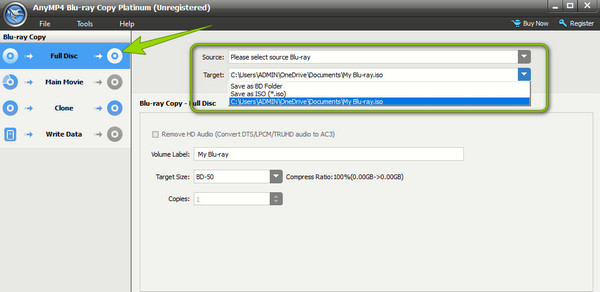
Etapa 3. Tão simples quanto isso, agora você pode acertar o Começar botão para copiar o Blu-ray.
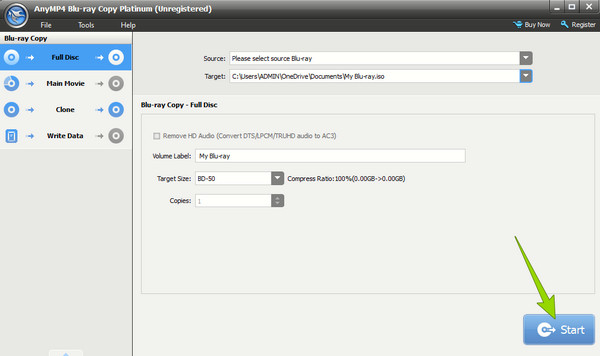
Parte 3. Copie o Blu-ray para o disco rígido sem perda de qualidade como arquivo ou pasta ISO
Para copiar o Blu-ray para um disco rígido sem perder qualidade, você pode cloná-lo como um arquivo ou pasta ISO. ISO é uma imagem de disco. Copiar Blu-ray como ISO não causará nenhuma perda de qualidade, pois cria uma cópia digital exata do disco original sem compactação ou modificação. Para fazer backup do Blu-ray como arquivos ISO, você pode usar o software de cópia Blu-ray mencionado acima, Blu-ray Copy Platinum. Deixe-me mostrar como fazer backup do Blu-ray em um disco rígido como ISO sem perda de qualidade.
Passo 1. Baixe o software de cópia de Blu-ray clicando no botão abaixo. Instale e execute-o no seu computador. Coloque o disco Blu-ray na unidade do seu computador ou em uma unidade externa.
Download grátis
Para Windows
Download seguro
Passo 2. Clique em Clone no painel esquerdo e escolha o disco Blu-ray na seção Fonte.
Etapa 3. Na lista suspensa Destino, escolha Salvar como ISO. Selecione uma pasta para salvar o Blu-ray e renomeie o arquivo ISO.
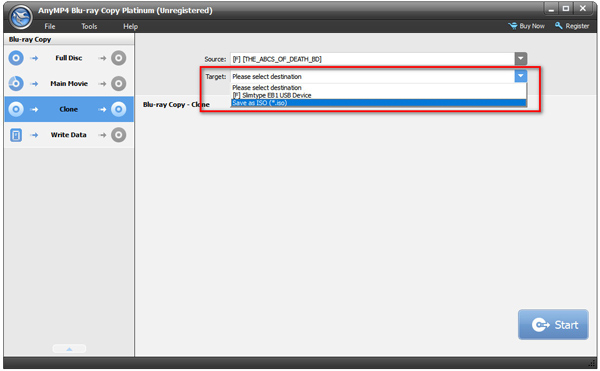
Passo 4. Clique no botão Iniciar para copiar o Blu-ray como um arquivo ISO na proporção de 1:1.
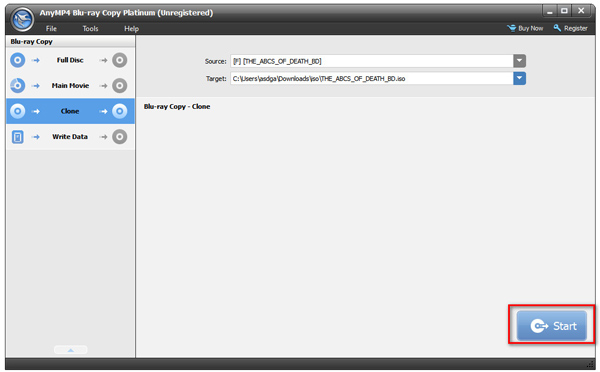
Parte 4. Copie o Blu-ray como arquivo digital para uma unidade USB ou disco rígido
Para copiar filmes Blu-ray para uma unidade USB ou disco rígido, você também pode converter Blu-ray em formatos digitais. Este método requer um programa poderoso, o Estripador de Blu-ray. Ele pode converter filmes Blu-ray em centenas de formatos digitais, como MP4, MKV, MPEG, MP3, WAV, etc. Após a conversão, você pode copiar facilmente o conteúdo do Blu-ray para uma unidade USB ou disco rígido. Dessa forma, você pode reproduzir conteúdo Blu-ray em vários dispositivos, pois os formatos digitais são mais compatíveis que os arquivos de imagem de disco. Confira alguns outros recursos do Blu-ray Ripper e aprenda como usá-lo.
Características principais
- Copie filmes Blu-ray para centenas de formatos de vídeo e áudio.
- Converta vídeos Blu-ray em 2D/3D/HD/4K.
- Fornece predefinições para dispositivos como iPhone, Wii, Xbox, LG, etc.
- Suporta conversão em lote com velocidade super rápida.
Passo 1. Baixe, instale e abra o ripador de Blu-ray em seu computador. Insira o disco Blu-ray na unidade, que deve estar conectada ao seu computador.
Download grátis
Para Windows
Download seguro
Download grátis
para macOS
Download seguro
Passo 2. O ripador de Blu-ray carregará automaticamente o Blu-ray inserido. Caso contrário, clique no botão Carregar Blu-ray na interface.
Etapa 3. Escolha o título principal ou o título completo do Blu-ray para copiar. Em seguida, selecione o formato de saída desejado clicando na lista suspensa Formato de saída.

Passo 4. Por fim, clique no botão Rip All para converter o Blu-ray em um arquivo digital.
Parte 5. Perguntas frequentes sobre como copiar Blu-rays
-
Posso copiar filmes Blu-ray 4K?
Sim você pode. No entanto, copiar o 4K é mais delicado do que os Blu-rays normais com 1080p.
-
Qual é o melhor formato de vídeo digital que posso usar para copiar Blu-ray?
Ao duplicar seus filmes Blu-ray em vídeos digitais, é melhor usar o formato MP4. É porque é o formato universal.
-
O Blu-ray pode ter a mesma qualidade depois de copiá-lo?
Mais ou menos, sim, especialmente se você usar um software poderoso para copiá-lo.
-
É legal copiar Blu-rays de sua propriedade?
Na maioria dos países, copiar Blu-rays para seu uso é legal, sem compartilhá-los ou vendê-los para fins comerciais.
-
Os Blu-rays são bons para backup?
Sim. Blu-rays são uma excelente opção para fazer backup de dados, informações e privacidade essenciais. Os discos Blu-ray armazenam conteúdo no disco e podem prevenir vírus de computador, hackers ou falhas no sistema. Com ferramentas como Blu-ray Copy Platinum e Blu-ray Ripper, é fácil transferi-los e fazer backup deles em formatos de disco/ISO/digital.
Empacotando
Existem muitas maneiras de copiar Blu-rays. A postagem compartilha três opções para fazer backup de Blu-ray: Blu-rays, ISO e arquivos digitais. Você pode cloná-los como arquivos/pastas Blu-rays ou ISO com Blu-ray Copy Platinum para manter a qualidade original. Se você deseja copiá-los como arquivos digitais para um disco rígido ou USB, use ripadores de Blu-ray para convertê-los em formatos de vídeo e áudio. Com essas ferramentas de cópia e extração de Blu-ray mencionadas, você pode realizar a tarefa sem complicações.
Mais do Blu-ray Master


